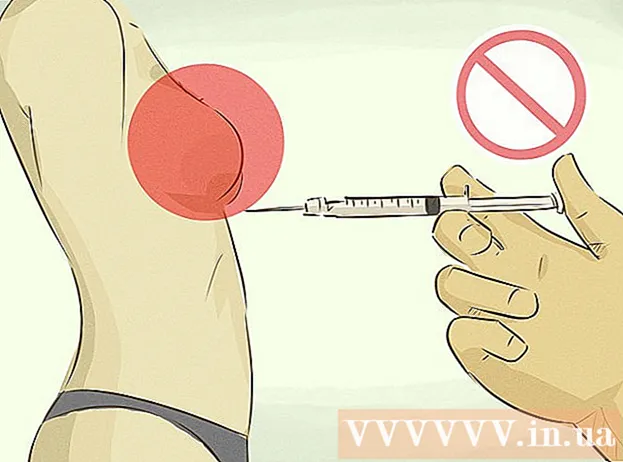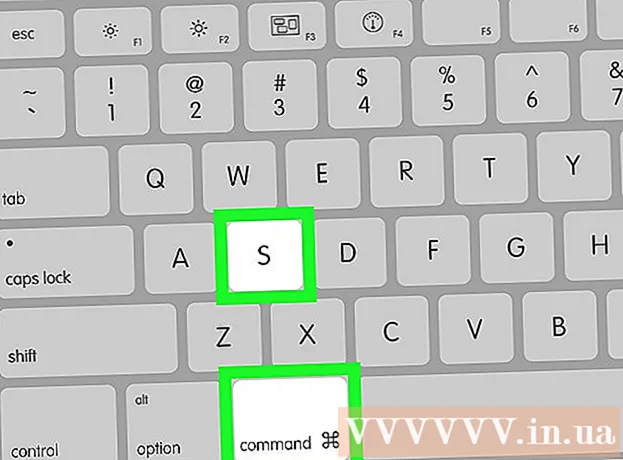Avtor:
Eric Farmer
Datum Ustvarjanja:
5 Pohod 2021
Datum Posodobitve:
26 Junij 2024

Vsebina
- Koraki
- Metoda 1 od 3: Dodajanje sledi iztočnic na časovno premico
- Metoda 2 od 3: Dodajanje besedilne oznake izpisu
- Metoda 3 od 3: Odstranite ali spremenite oznako v Audacity
Audacity je priljubljen, široko uporabljen in široko dostopen urejevalnik zvoka in program za obdelavo zvoka. Izpis ali izpis sledi je orodje, ki ga uporabljajo programi za digitalno urejanje in obdelavo zvoka za namestitev besedilnih opomb in zapiskov na določena mesta na časovni premici. Oznake se lahko uporabljajo za različne namene, vendar jih skladatelji pogosto uporabljajo za označevanje mest v zvočnem posnetku, kjer pride do sprememb. Audacity uporablja sistem izpisov, v katerem je poleg urejenega zvočnega posnetka ločena skladba z besedilom. Ko označeno skladbo postavite na časovno premico za urejanje zvoka, lahko besedilne oznake vstavite kjer koli na časovni osi. Ta članek vam bo pokazal, kako v cuda v Audacityju dodate oznako.
Koraki
Metoda 1 od 3: Dodajanje sledi iztočnic na časovno premico
 1 V menijski vrstici kliknite zavihek »Skladbe«.
1 V menijski vrstici kliknite zavihek »Skladbe«. 2 V spustnem meniju izberite Dodaj novo> Sledi sledi. Na časovnici se prikaže prazna oznaka. Izgleda kot zvočni posnetek.
2 V spustnem meniju izberite Dodaj novo> Sledi sledi. Na časovnici se prikaže prazna oznaka. Izgleda kot zvočni posnetek.
Metoda 2 od 3: Dodajanje besedilne oznake izpisu
 1 Kliknite mesto v zvočnem posnetku, ki ga želite označiti z besedilno oznako. Na zvočnem posnetku se prikaže modra črta, ki označuje izbrano lokacijo.
1 Kliknite mesto v zvočnem posnetku, ki ga želite označiti z besedilno oznako. Na zvočnem posnetku se prikaže modra črta, ki označuje izbrano lokacijo.  2 V menijski vrstici kliknite zavihek »Skladbe« in v spustnem meniju izberite »Ustvari oznako«. Na izbranem mestu na poti sledi se prikaže majhno rdeče polje z besedilom.
2 V menijski vrstici kliknite zavihek »Skladbe« in v spustnem meniju izberite »Ustvari oznako«. Na izbranem mestu na poti sledi se prikaže majhno rdeče polje z besedilom. 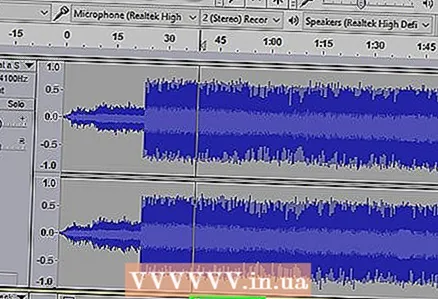 3 Vnesite besedilo, ki ga želite dodeliti oznaki, in pritisnite Enter.
3 Vnesite besedilo, ki ga želite dodeliti oznaki, in pritisnite Enter.
Metoda 3 od 3: Odstranite ali spremenite oznako v Audacity
 1 Če želite spremeniti besedilo oznake, kliknite rdeče polje z besedilom, nato pritisnite Backspace na tipkovnici.
1 Če želite spremeniti besedilo oznake, kliknite rdeče polje z besedilom, nato pritisnite Backspace na tipkovnici.- Vnesite novo besedilo v besedilno polje z rdečo oznako, ki se nahaja na poti. Oznaka se bo spremenila.
 2 Odstranite nalepko. Izberite besedilo znotraj nalepke, kliknite zavihek "Sledice" in v spustnem meniju izberite "Izbriši sledi". Oznaka bo odstranjena.
2 Odstranite nalepko. Izberite besedilo znotraj nalepke, kliknite zavihek "Sledice" in v spustnem meniju izberite "Izbriši sledi". Oznaka bo odstranjena.  3 Če želite izbrisati oznako, pritisnite X na skrajni levi strani skladbe. Oznaka sledi bo izbrisana.
3 Če želite izbrisati oznako, pritisnite X na skrajni levi strani skladbe. Oznaka sledi bo izbrisana.